Het signaal van de gecodeerde chat-app instellen op uw smartphone

Er zijn mensen die naar je gesprekken luisteren, dus als je privacy wilt, moet je een gecodeerde app zoals Signal gebruiken.
Uw online communicatie is constantmishandeling tegenwoordig. Of het nu Facebook is dat uw berichten scant om geschikte advertenties in te voegen of de NSA die luistert of u een nationale veiligheidsdreiging bent, u kunt er zeker van zijn dat IEMAND luistert. Daarom moet je van Skype en WhatsApp afstappen en op Signal komen.
Signal is een gratis chat-app, zeer vergelijkbaar met WhatsApp. Het verschil is dat het geen eigendom is van een bedrijf met winstoogmerk, en elk bericht en telefoongesprek dat u maakt is zwaar gecodeerd. Signaal houdt ook geen logboeken bij, dus als de overheid je telefoonlogboeken zou vragen, zou er niets zijn om ze te geven.
Stel een signaal in op uw smartphone voor veiligere gesprekken
Er is een inherente zwakte met signaal. Om het te gebruiken, moet u uw telefoonnummer aan de andere beller doorgeven. U moet in hun telefooncontacten zijn voordat Signaal u kan vinden. Dit maakt anonimiteit nogal moeilijk en vereist mogelijk dat iemand een geheel nieuwe simkaart krijgt, alleen voor Signal.
Een betere oplossing zou zijn om het signaalaccount te koppelen aan een wegwerp-e-mailadres. Maar nu moet je werken met wat ze je geven. Dat is één telefoonnummer voor één signaalaccount tegelijk.
Download de apps
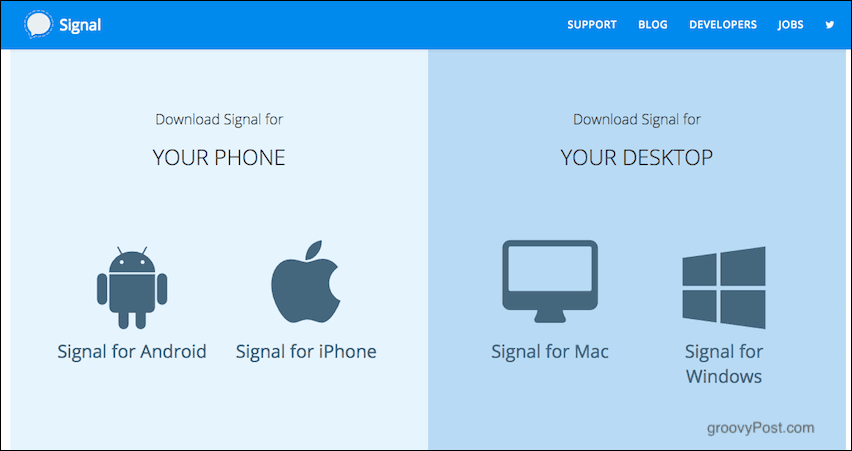
Installeren op Windows of Mac (er is eenLinux-versie, maar er is een script voor nodig, ga daarvoor naar de website van Signal). Op die link staan ook de versies voor iOS en Android. Download en installeer het signaalprogramma op uw desktop en smartphone.
Open de smartphone-app & Registreer uw telefoonnummer
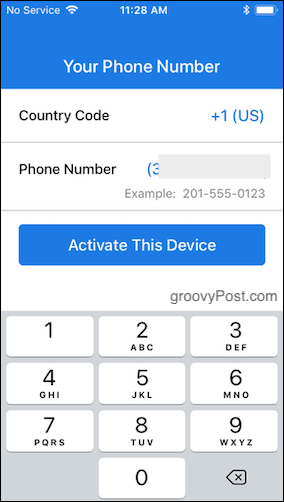
De volgende stap omvat het openen van de geïnstalleerde smartphone-app en het registreren van uw telefoonnummer bij de Signal-servers. Voeg uw telefoonnummer (inclusief landcode) toe en klik op 'Activeer apparaat“.
Je hebt dan de keuze tussen een sms of eengeautomatiseerd telefoontje om ervoor te zorgen dat u dit nummer ook daadwerkelijk hebt. Als een sms en signaal op uw telefoon is geïnstalleerd, wordt de inkomende sms meteen opgehaald en geactiveerd. Als het een code via een automatisch gesprek is, moet u de code handmatig invoeren.
Geef signaalmachtiging om naar uw contacten te kijken
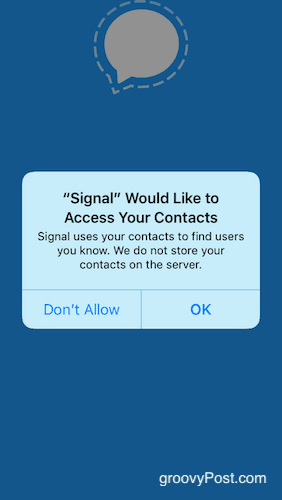
Om te zien wie in uw contacten al gebruiktSignaal, de app moet uw contactenlijst controleren. Dus het zal om toestemming vragen. Het zal dan zien wie een Signal-account heeft en deze toevoegen aan uw Signal-chatlijst.
Koppel uw bureaubladsignaal aan uw smartphonesignaal
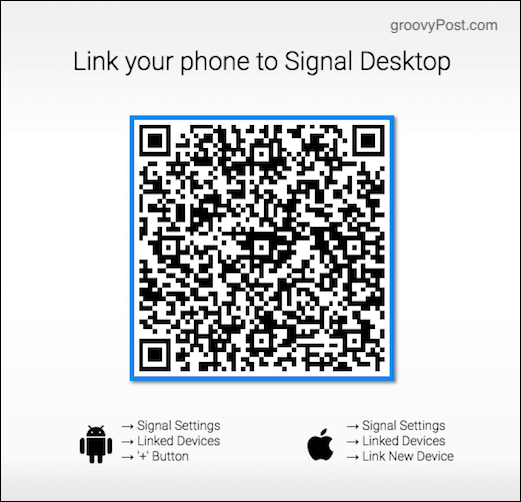
Ga nu naar uw smartphone Signaalinstellingen en ga naar Gekoppelde apparaten–> Nieuw apparaat koppelen. Dit opent een QR-codescanner. Open nu het bureaublad-signaal en u krijgt een QR-code om te scannen. Scan de code met uw smartphone Signal QR-scanner en nu worden de twee apparaten gekoppeld.
Dit betekent dat u berichten kunt verzenden en beantwoorden met behulp van uw toetsenbord, evenals alle berichten die worden gesynchroniseerd op gekoppelde apparaten.
Smartphone instellingen

Nu de app is geïnstalleerd en actief is, gaan we de functies van de smartphone bekijken. Ik heb een iPhone, maar de functies zijn hetzelfde op de Android-versie.
Er zijn slechts twee secties in de instellingen die het vermelden waard zijn: het gedeelte Privacy en het gedeelte Meldingen. De rest is vrijwel vanille en eenvoudig.
Privacy sectie
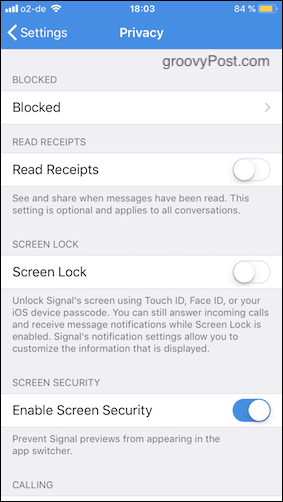
geblokkeerd
Deze is niets ingewikkelds. Gewoon uw standaardlijst voor het blokkeren van hinderlijke bellers (en ze later te deblokkeren als u wilt).
Leesbevestigingen
Als dit is ingeschakeld, staat bovenaan eenchatgesprek zoiets als "Laatst gezien gisteren om 20.00 uur". Misschien wilt u echter niet dat iemand ziet wanneer u voor het laatst online was of dat u hun bericht hebt gezien maar niet hebt gereageerd. Dus je kunt dit uitschakelen.
Houd er echter rekening mee dat het beide kanten op werkt. Als mensen uw online bewegingen niet kunnen zien, kunt u die van hen ook niet zien. Wie zei dat het leven eerlijk was? Niet ik.
Schermvergrendeling
Zoals de schermafbeelding zegt, wordt hiermee Signaal gebruiken geopendFace ID, Touch ID of iOS-toegangscode. Ik ontdekte net dat het voor mij was uitgeschakeld, maar ik zal dit nu weer inschakelen. Aan de andere kant, als een aanvaller mijn iOS-toegangscode al kent, is het een beetje zinloos om deze opnieuw in te voeren voor Signaal. Beslissingen beslissingen….
Schermbeveiliging inschakelen
De app-schakelaar is wanneer u dubbelklikt op destartknop op iOS om voorbeelden van uw open apps te bekijken. Als u dit inschakelt, ziet u geen voorbeeld van uw open Signal-app. In plaats daarvan wordt alleen het blauwe scherm met het signaallogo weergegeven.
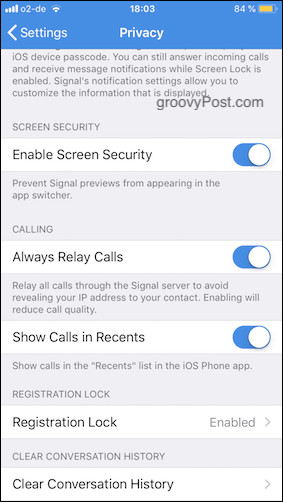
Geef oproepen altijd door
Als u de IP van uw apparaat niet wilt onthullenadres aan uw beller, kunt u dit inschakelen om uw oproepen via signaalservers om te leiden. Het lijkt een beetje op een virtueel privénetwerk omdat het je ware locatie verdoezelt.
Oproepen tonen in Recent
Wanneer er een oproep binnenkomt in uw telefoon, wordt deze weergegeven inde lijst met recente oproepen. Het inschakelen van deze functie in Signaal omvat ook Signaaloproepen in Recent. Misschien wilt u dit weghouden om te verbergen met wie u communiceert.
Registratieslot
Als iemand toegang heeft tot het telefoonnummer dat u hebt geregistreerd bij Signal, kunnen ze u in theorie deactiveren, hun eigen Signal-account met dat nummer activeren en uw berichten onderscheppen.
Door registratievergrendeling in te schakelen, wordt voorkomen dat iemand dat doet zonder eerst uw pincode in te voeren.
Gespreksgeschiedenis wissen
Zoals beschreven. Wist de gespreksgeschiedenis van al uw gekoppelde apparaten. Het is goed om dit regelmatig te doen. Helaas is er geen manier om Signal dit proces (nog) te laten automatiseren.
Sectie Meldingen
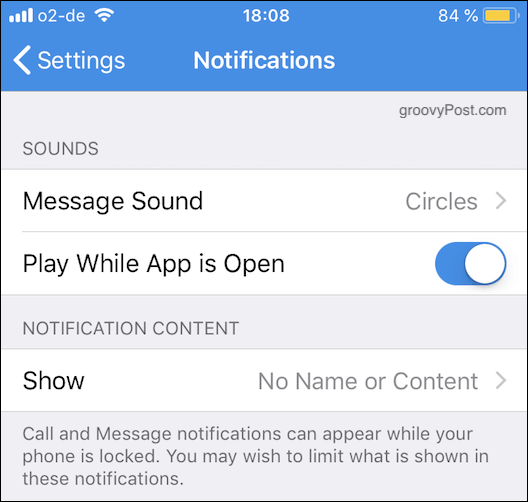
Er is slechts één instelling in dit gedeelte die het vermelden waard is. Dit is 'Meldingen inhoud'.
Hier geeft u op wat u wilt weergevenop uw telefoonscherm wanneer er een inkomend bericht of een oproep van Signal is. Wilt u de naam van de contactpersoon en het begin van het bericht? Alleen de naam van het contact en geen bericht? Of geen contactnaam en geen bericht?
Uit veiligheidsoogpunt wilt u misschien niet dat mensen uw scherm zien en zien met wie u praat. Dus het is de moeite waard om hier even over na te denken.
Een gesprek starten
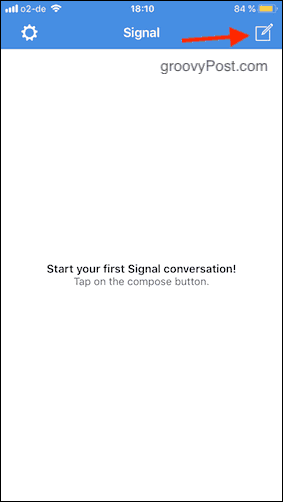
Ervan uitgaande dat je Signal toestemming hebt gegeven om te kijkenbij je contacten, je zou al wat mensen in je lijst moeten hebben. Klik op het nieuwe berichtpictogram in de rechterbovenhoek van het scherm om ze te bekijken.
U zult nu zien wie in uw contacten gebruiktSignaal. Tik op de persoon met wie u contact wilt opnemen. Er wordt nu een chatvenster geopend en u kunt uw bericht verzenden. Ik heb mijn contacten hier verborgen omdat ik mijn liberale Hollywood-elitevrienden tegen controle wil beschermen.
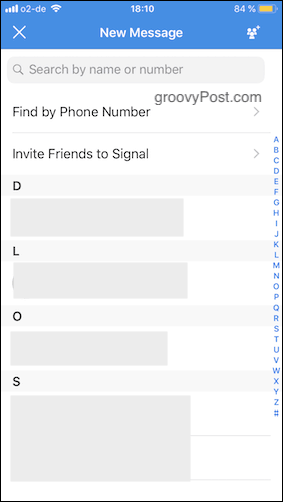
Een telefoongesprek beginnen
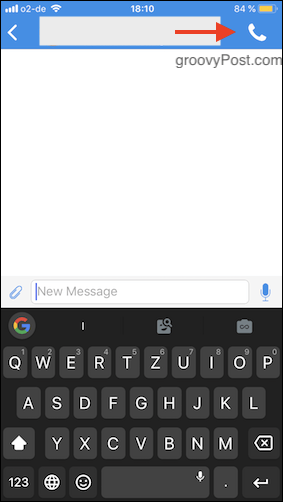
Als u liever wilt bellen, tikt u op het telefoonpictogram in de rechterbovenhoek. De gesprekskwaliteit is niet slecht, maar ik gebruik het zelden. Ik ben geen foner, meer een typer.
De andere beller verifiëren
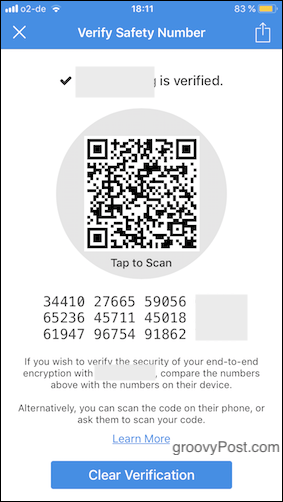
Als je met iemand praat via Signaleer datwaar u niet bekend mee bent, wilt u misschien hun identiteit verifiëren. Dit wordt normaal gedaan wanneer u hen persoonlijk ontmoet en zij hun telefoon bij zich hebben. Ga naar de instellingen voor die beller en tik op "Veiligheidsnummer". U ziet dan een QR-code die de andere persoon kan scannen met zijn Signal-app. Als de app ziet dat het een match is, wordt dit aangegeven.
U kunt ook de lijst met getallen vergelijken metde lijst met nummers op hun Signal-app. Als ze op enigerlei wijze verschillen, zijn ze misschien niet dezelfde persoon met wie u sprak op Signal. Ik heb het rechterblok met cijfers gewist omdat ik niet wil dat je slinkse mensen ze in handen krijgen. Ik kan u zien.
Verdwijnende berichten
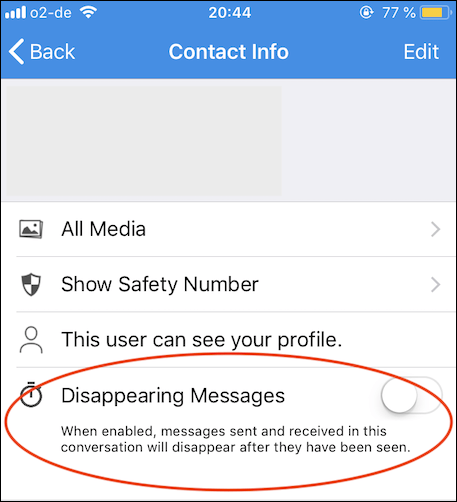
Hier is een goocheltruc voor jou. Als je echt uiterst voorzichtig wilt zijn met je online chatbeveiliging, schakel dan de functie in waardoor je berichten verdwijnen zodra je ze leest.
Tik gewoon op de naam van die persoon boven aan het chatvenster en je ziet een optie om verdwijnende berichten voor die persoon in te schakelen.
Gevolgtrekking
In deze tijd zijn we ons hiervan pijnlijk bewustonze gesprekken worden altijd bedreigd door bedrijven met winstoogmerk, overheden en kwaadwillende hackers. Signaal helpt u de controle over uw privacy terug te krijgen, zodat u veilige communicatie kunt hebben zonder uw identiteit in gevaar te brengen. Het wordt gebruikt door overheidsfunctionarissen, journalisten en hun bronnen, en nu jij.







![Hoe Facebook leesbevestigingen uit te schakelen [Chat niet gedetecteerd]](/images/howto/how-to-disable-facebook-read-receipts-chat-undetected.jpg)


laat een reactie achter